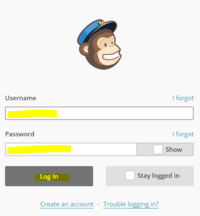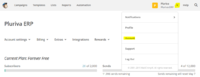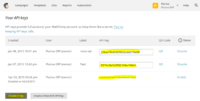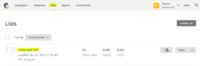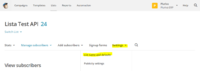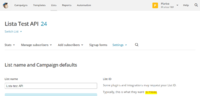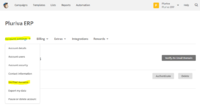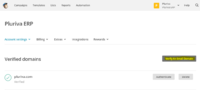Difference between revisions of "MailChimp"
Florin Nicu (talk | contribs) |
|||
| (16 intermediate revisions by one other user not shown) | |||
| Line 5: | Line 5: | ||
'''O campanie poate fi trimisa in MailChimp daca indeplineste urmatoarele cerinte''': | '''O campanie poate fi trimisa in MailChimp daca indeplineste urmatoarele cerinte''': | ||
| − | * Este creata pe un ''[[Tip campanie|tip]]'' care are completat cheia API si id-ul listei de subscriberi (campurile sunt suplimentare iar valorile se obtin urmand pasii de mai jos). | + | * Este creata pe un '''[[Tip campanie - Adaugare tip campanie|tip]]''' care are completat EMS (Email Marketing Service), cheia API si id-ul listei de subscriberi (campurile sunt suplimentare iar valorile se obtin urmand pasii de mai jos). |
| − | * | + | * Dupa crearea si validarea campaniei (daca este pe un tip definit conform punctului anterior), in coloana "EMS" apare operatia "Trimite la EMS". La click pe aceasta operatie se executa trimiterea campaniei din ERP in MailChimp. Log-ul trimiterii se poate vizualiza accesand operatia "Log" (apare in locul operatiei "Trimite la EMS"). |
| + | * <font color="red">Pentru campaniile care se vor trimite prin MailChimp nu se bifeaza "Se trimite prin email" (bifand acest lucru se va incerca si trimiterea prin mecanismul de campanii al Pluriva ERP)</font> | ||
| + | |||
| + | '''Descriere sincronizare''' | ||
| + | *Se verifica daca in MailChimp exista o lista de abonati (subscribers list in MailChimp) cu id-ul specificat pe tipul campaniei (daca nu exista se da un mesaj de eroare si se opreste sincronizarea) | ||
| + | *In lista se cauta o grupare (grouping in MailChimp) cu numele tipului campaniei. Daca nu exista, se adauga aceasta grupare cu un grup (group in MailChimp) cu numele "GROUP" + id-ul campaniei. Daca gruparea exista, se verifica daca exista un grup cu numele "GROUP" + id-ul campaniei si daca nu exista se adauga. | ||
| + | *Se actualizeaza abonatii (toate contactele de pe campanie si grupuri tinta conform definitiilor). Abonatii se includ in grupul creat anterior. Daca un abonat a ales dezabonare din lista, la sincronizarea lui se va putea vizualiza in log un mesaj de eroare si se va continua cu sincronizarea celorlalti abonati. Un abonat care s-a dezabonat dintr-o lista din MailChimp, trebuie lasat in acea lista (apare in lista in starea de dezabonat). Daca se sterge definitiv din lista din MailChimp si se va crea o campanie din ERP pe aceeasi lista, el va fi adaugat din nou (acest lucru nu se intampla daca abonatul exista in lista dar este dezabonat). | ||
| + | *Se creeaza campania cu datele din ERP (Campanie, Tip campanie, Urmarire accesari, Urmarire linkuri, Subiect, Continut, Email de la, Nume de la, Personalizare To). | ||
| + | *Se creeaza un segment dinamic pe lista (criteriul este sa se trimita la toti abonatii din grupul creat anterior GROUP + id-ul campaniei) | ||
| + | *<font color="red">Dupa ce se creeaza campania in MailChimp, se va trimite manual din interfata MailChimp.</font> | ||
| + | |||
| + | '''Important:''' | ||
| + | *in campul Email de la trebuie obligatoriu trecut o adresa de email | ||
| + | *in campul Nume de la trebuie trecut obligatoriu numele expeditorului – format text | ||
| + | *in cazul in care campul Trimitere email este bifat sistemul va trimite email catre toate contactele de pe campanie in paralel cu emailul trimis din MailChimp. | ||
| + | *in cazul campaniilor prin MailChimp trebuie debifat neaparat acest camp pentru a nu duplica eronat trimiterea de emailuri. | ||
Pentru a se putea realiza conexiunea intre Pluriva ERP si MailChimp, este necesara existenta unui cont de admin pe serverul MailChimp. | Pentru a se putea realiza conexiunea intre Pluriva ERP si MailChimp, este necesara existenta unui cont de admin pe serverul MailChimp. | ||
Latest revision as of 15:16, 8 June 2016
- Vânzări şi servicii
- Campanii
O campanie poate fi trimisa in MailChimp daca indeplineste urmatoarele cerinte:
- Este creata pe un tip care are completat EMS (Email Marketing Service), cheia API si id-ul listei de subscriberi (campurile sunt suplimentare iar valorile se obtin urmand pasii de mai jos).
- Dupa crearea si validarea campaniei (daca este pe un tip definit conform punctului anterior), in coloana "EMS" apare operatia "Trimite la EMS". La click pe aceasta operatie se executa trimiterea campaniei din ERP in MailChimp. Log-ul trimiterii se poate vizualiza accesand operatia "Log" (apare in locul operatiei "Trimite la EMS").
- Pentru campaniile care se vor trimite prin MailChimp nu se bifeaza "Se trimite prin email" (bifand acest lucru se va incerca si trimiterea prin mecanismul de campanii al Pluriva ERP)
Descriere sincronizare
- Se verifica daca in MailChimp exista o lista de abonati (subscribers list in MailChimp) cu id-ul specificat pe tipul campaniei (daca nu exista se da un mesaj de eroare si se opreste sincronizarea)
- In lista se cauta o grupare (grouping in MailChimp) cu numele tipului campaniei. Daca nu exista, se adauga aceasta grupare cu un grup (group in MailChimp) cu numele "GROUP" + id-ul campaniei. Daca gruparea exista, se verifica daca exista un grup cu numele "GROUP" + id-ul campaniei si daca nu exista se adauga.
- Se actualizeaza abonatii (toate contactele de pe campanie si grupuri tinta conform definitiilor). Abonatii se includ in grupul creat anterior. Daca un abonat a ales dezabonare din lista, la sincronizarea lui se va putea vizualiza in log un mesaj de eroare si se va continua cu sincronizarea celorlalti abonati. Un abonat care s-a dezabonat dintr-o lista din MailChimp, trebuie lasat in acea lista (apare in lista in starea de dezabonat). Daca se sterge definitiv din lista din MailChimp si se va crea o campanie din ERP pe aceeasi lista, el va fi adaugat din nou (acest lucru nu se intampla daca abonatul exista in lista dar este dezabonat).
- Se creeaza campania cu datele din ERP (Campanie, Tip campanie, Urmarire accesari, Urmarire linkuri, Subiect, Continut, Email de la, Nume de la, Personalizare To).
- Se creeaza un segment dinamic pe lista (criteriul este sa se trimita la toti abonatii din grupul creat anterior GROUP + id-ul campaniei)
- Dupa ce se creeaza campania in MailChimp, se va trimite manual din interfata MailChimp.
Important:
- in campul Email de la trebuie obligatoriu trecut o adresa de email
- in campul Nume de la trebuie trecut obligatoriu numele expeditorului – format text
- in cazul in care campul Trimitere email este bifat sistemul va trimite email catre toate contactele de pe campanie in paralel cu emailul trimis din MailChimp.
- in cazul campaniilor prin MailChimp trebuie debifat neaparat acest camp pentru a nu duplica eronat trimiterea de emailuri.
Pentru a se putea realiza conexiunea intre Pluriva ERP si MailChimp, este necesara existenta unui cont de admin pe serverul MailChimp. Se face autentificarea in contul MailChimp acceand linkul https://login.mailchimp.com si completand Username si Password din imaginea de mai jos.
Informatii necesare pentru integrare.
- Cheie API
Se obtine accesand sageata de langa numele contului si alegandu-se din meniu optiunea “Account”.
Din pagina de mai jos se alege meniul “Extras”, optiunea “API keys”
Se foloseste una din cheile existente sau se apasa butonul “Create a key” pentru a adauga o cheie noua.
- Id lista de emailuri
Se obtine accesand meniul “Lists”. Daca nu exista o lista, se creeaza una apasand butonul “Create list” si completand informatiile cerute. Pentru o lista existenta se executa click pe numele ei.
Din pagina listei se alege din meniul “Settings”, optiunea „List name and defaults”
Id-ul listei este cel marcat cu culoarea galben in pagina de mai jos
- Adresa de email verificata
Se obtine accesand sageata de langa numele contului si alegandu-se din meniu optiunea “Account”.
Din pagina de mai jos se alege meniul “Account settings”, optiunea “Verified domains”
Se vizualizeaza domeniile verificate. Pentru a adauga un nou domeniu, se apasa butonul "Verify An Email Domain" si se completeaza adresa la care se va trimite link-ul de verificare.